Ada daftar aplikasi bawaan iPhone bisa kamu hapus dengan mudah. Mungkin topik ini yang sedang kamu cari karena beberapa pengguna bisa saja berpikir bahwa aplikasi bawaan iPhone itu tidak bisa dihapus. Tetapi sebenarnya ada juga beberapa aplikasi bawaan iPhone bisa kamu hapus dengan mudah.
Dengan menghapus aplikasi bawaan iPhone ini justru akan membuat memori iPhone kamu lebih lega sehingga kamu bisa mengirit kapasitas penyimpanan yang tidak bisa kamu upgrade. Jika kamu salah satu pengguna iOS yang ingin tahu cara sekaligus daftar aplikasi bawaan iPhone bisa kamu hapus, bisa baca artikel di bawah ini.
Daftar Aplikasi Bawaan iPhone Bisa Kamu Hapus
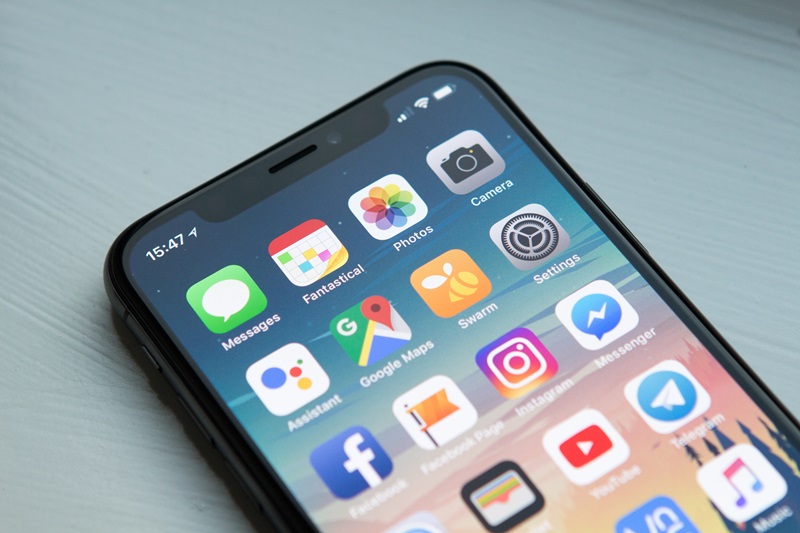
Ada banyak aplikasi bawaan iPhone bisa kamu hapus dengan mudah. Jika kamu menggunakan iOS 12, iOS 13, hingga iOS16, atau iPadOS 13, berikut adalah daftar aplikasi yang bisa kamu hapus dari perangkatmu:
- Activity
- Apple Books
- Calculator
- Calendar
- Camera (mulai iOS 16)
- Clock (mulai iOS 16)
- Compass
- Contact (Catatan: Menghapus aplikasi Kontak tidak akan menghapus informasi kontak dari aplikasi Telepon)
- FaceTime (Catatan: Kamu masih bisa melakukan panggilan FaceTime melalui aplikasi Kontak dan Telepon meskipun aplikasi FaceTime dihapus)
- Files
- Find My (mulai iOS 16)
- Health (mulai iOS 16)
- Home
- iTunes Store
- Maps (Catatan: Menghapus aplikasi Peta akan membuatnya tidak tersedia untuk digunakan dengan CarPlay)
- Maps3
- Measure
- Music (Catatan: Menghapus aplikasi Musik berarti kamu tidak dapat memutar konten audio dari perpustakaan musik menggunakan aplikasi Apple atau aplikasi pihak ketiga di beberapa stereo mobil)
- News (jika tersedia)
- Notes
- Podcasts (Catatan: Jika dihapus, tidak akan dapat digunakan dengan CarPlay)
- Reminders
- Shortcuts
- Stocks
- Tips
- Translate
- TV (jika tersedia)
- Videos
- Voice Memos
- Watch app (Catatan: Menghapus aplikasi ini memerlukan kamu untuk melepas pemasangan Apple Watch terlebih dahulu)
- Weather
Penting untuk dicatat bahwa meskipun aplikasi ini dapat dihapus tetapi mungkin akan ada beberapa perubahan pada iPhone yang kamu gunakan. Misalnya, jika kamu menghapus aplikasi Kontak, informasi kontak akan tetap tersimpan di aplikasi Telepon.
Baca Juga: Laptop Gaming Terbaik
Sementara, menghapus aplikasi Apple Books, Peta, Musik, atau Podcasts akan memengaruhi penggunaannya dengan CarPlay. Selain itu, jika kamu menghapus aplikasi Watch dari iPhone yang dipasangkan dengan Apple Watch, kamu akan diminta untuk memutsukan koneksi Apple Watch sebelum menghapus aplikasi tersebut dari perangkat iPhone-mu.
Jadi, saat memutuskan untuk menghapus aplikasi bawaan dari iPhone, pertimbangkan efeknya terhadap penggunaan perangkatmu dan fitur yang mungkin kamu perlukan sehari-hari, ya.
Cara Menghapus Aplikasi di iPhone
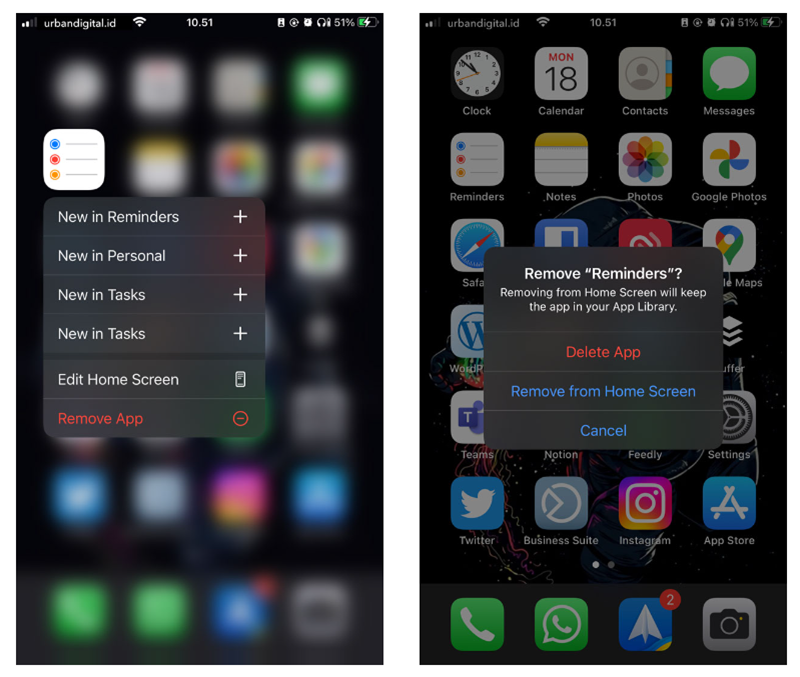
Setelah membahas tentang aplikasi bawaan iPhone bisa kamu hapus, kami mau memberikan tutorial untuk cara menghapus aplikasi di iPhone. Bagaimana caranya? Coba ikuti tutorial kami di bawah ini:
Baca Juga: Laptop Tipis Terbaik
1. Tekan lama ikon aplikasi yang ingin kamu hapus.
2. Kemudian, kamu pilih ‘Remove App.’
3. Lalu tekan ‘Delete App.’
Secara otomatis, aplikasi tersebut akan segera hilang dari iPhone milikmu. Tapi kalau kamu hanya ingin menghapusnya dari layar utama dan menyembunyikannya, kamu bisa pilih ‘Remove from Home Screen‘ pada langkah ke-3.
Kalau kamu memutuskan menyembunyikannya dari layar utama, kamu bisa menemukannya di daftar aplikasi (geser layar ke paling kanan). Bisa juga kamu cari melalui Spotlight. Mudah, kan?
Cara Mengembalikan Aplikasi iPhone yang Sudah Dihapus
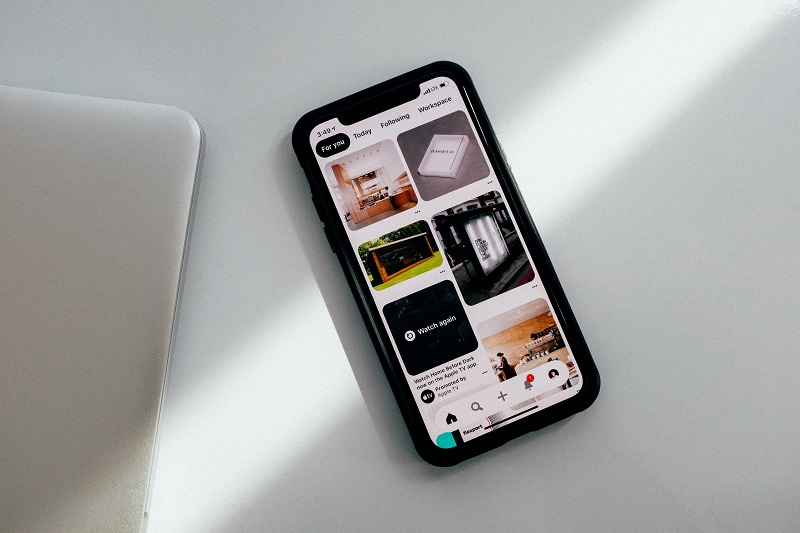
Meski kamu sudah berhasil menghapus aplikasi bawaan, tetapi kamu masih bisa mengembalikan aplikasi yang sudah dihapus dengan cara berikut ini:
1. Pertama, buka aplikasi App Store di perangkat iOS atau iPadOS-mu.
2. Cariaplikasi yang ingin kamu kembalikan. Pastikan kamu mengetikkan nama aplikasi dengan benar. Jika kamu tidak yakin dengan nama pasti aplikasi, coba cari informasi nama yang tepat terlebih dahulu, terutama untuk aplikasi bawaan.
Baca Juga: Laptop Terbaik untuk Mahasiswa
3. Setelah menemukan aplikasi yang diinginkan, ketuk ikon cloud dengan panah ke bawah untuk mendownload aplikasi tersebut.
4. Tunggu sampai proses download aplikasi selesai.
5. Setelah aplikasi berhasil dikembalikan, kamu bisa membukanya langsung dari home perangkatmu.
Tips Memilih Aplikasi yang Mau Dihapus

Setelah mengetahui daftar aplikasi bawaan iPhone bisa kamu hapus, tetapi kamu tetap harus memilih aplikasi yang ingin dihapus dengan mengikuti tips berikut ini.
1. Pertama, tentukan aplikasi bawaan mana yang ingin kamu hapus. Ingat, tidak semua aplikasi bawaan bisa dihapus.
2. Sebelum menghapus aplikasi bawaan, pastikan tidak ada fitur iPhone yang kamu butuhkan yang terkait dengan aplikasi tersebut. Misalnya, menghapus aplikasi ‘Music’ dapat mempengaruhi pemutaran musik di CarPlay.
Baca Juga: Handheld Konsol Game Terbaik
3. Jika kamu tidak yakin, sebaiknya lakukan backup iPhone-mu sebelum menghapus aplikasi bawaan. Ini untuk mengantisipasi jika kamu ingin mengembalikan aplikasi tersebut di kemudian hari.
4. Jika kamu berubah pikir dan ingin mengembalikan aplikasi yang telah dihapus, kamu bisa mendownloadnya kembali dari App Store.
Selesai sudah pembahasan kami kali ini tentang aplikasi bawaan iPhone bisa kamu hapus dengan mudah. Selain mengetahui daftar aplikasi bawaan iPhone bisa kamu hapus, kami juga memberikan beberapa tips seputar menghapus aplikasi di iPhone.
Jika kamu tahu lebih banyak informasi mengenai topik ini, kolom komentar kami terbuka untuk diskusi lebih lanjut. Semoga bisa membantumu, ya!





